Nguyên nhân phổ biến
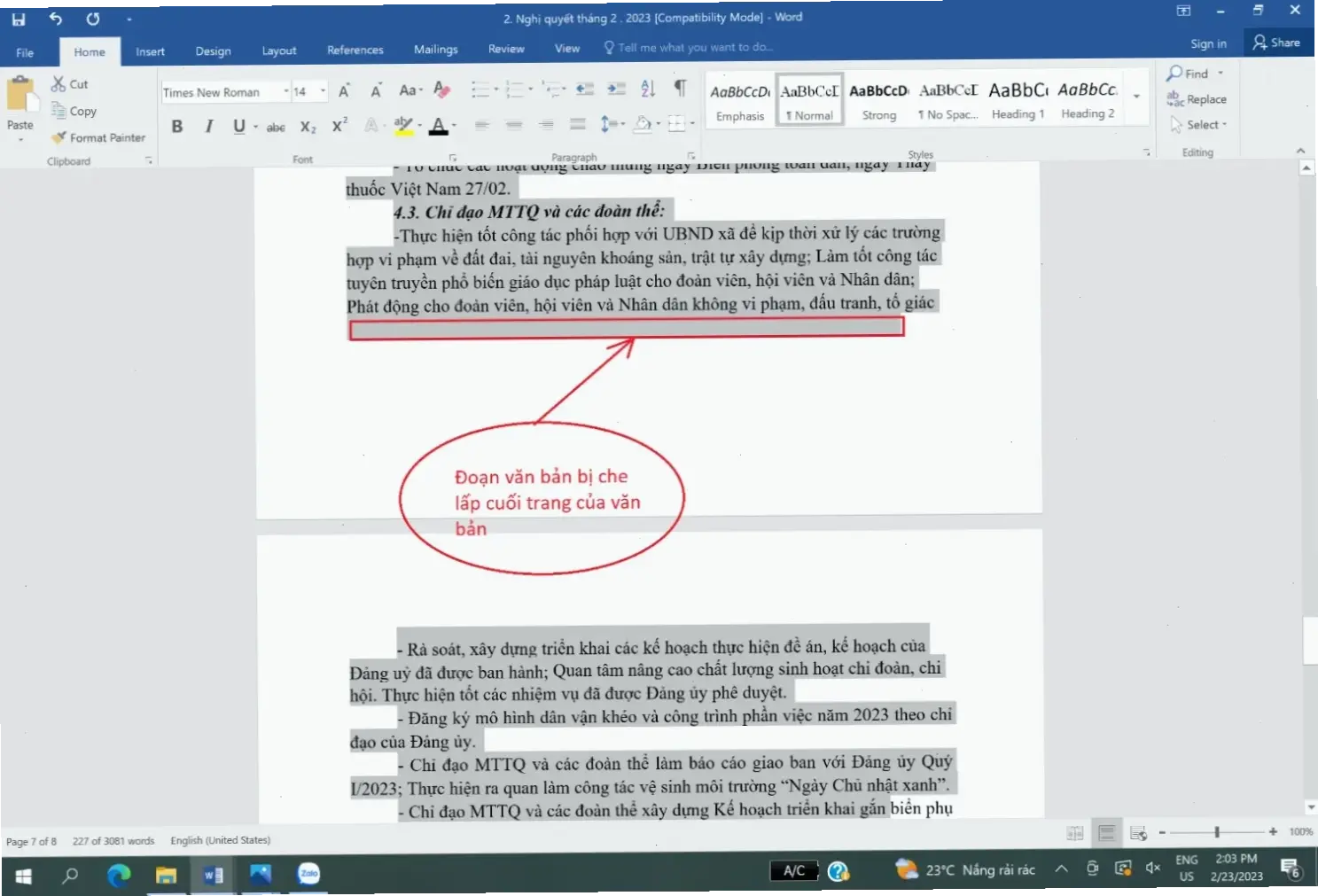
Chữ bị bôi đen thường do highlight màu đen hoặc lỗi font chữ. Dựa trên kinh nghiệm, tôi thấy nguyên nhân phổ biến là từ việc sao chép nội dung từ nguồn khác. Theo Microsoft Support , lỗi này liên quan đến định dạng văn bản không tương thích.
Cách khắc phục
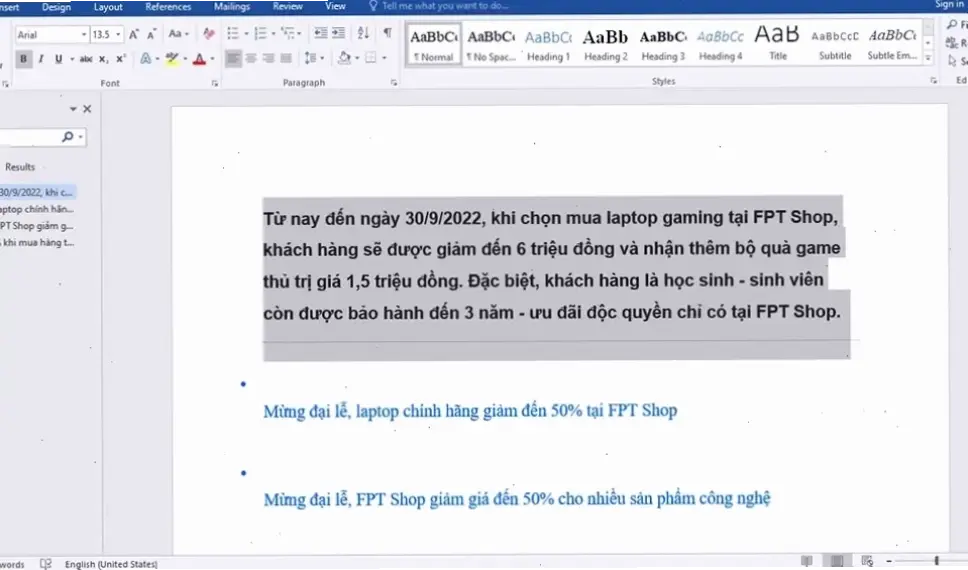
Dưới đây là các bước cụ thể để sửa lỗi. Tôi đã áp dụng thành công trong nhiều trường hợp thực tế. Sử dụng bảng dưới để dễ theo dõi:
| Bước | Hành động | Lưu ý |
|---|---|---|
| 1 | Mở tài liệu Word và chọn phần văn bản bị bôi đen. | Dùng chuột để highlight chính xác khu vực lỗi. |
| 2 | Vào tab "Home", chọn "Font" rồi kiểm tra màu highlight. | Nếu màu đen, click vào mũi tên bên cạnh để thay đổi. |
| 3 | Chọn "No Color" hoặc màu khác để loại bỏ highlight. | Kiểm tra xem văn bản có hiển thị bình thường không. |
| 4 | Nếu vẫn lỗi, vào "File" > "Options" > "Advanced" để reset định dạng. | Thử lưu tài liệu mới và mở lại để kiểm tra. |
Qua kinh nghiệm, bước 2 thường hiệu quả nhất cho người dùng phổ thông.
Mẹo thực tế và kinh nghiệm cá nhân
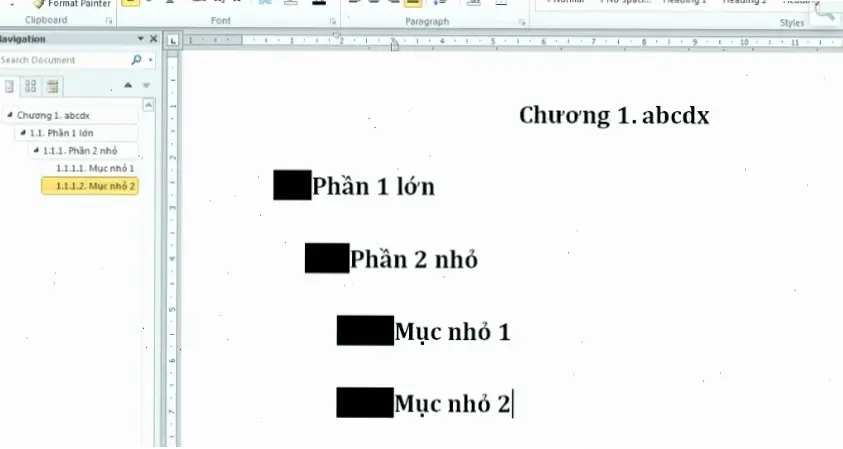
Từ kinh nghiệm cá nhân, hãy sao lưu tài liệu trước khi sửa để tránh mất dữ liệu. Một mẹo hay là sử dụng phím tắt Ctrl + Space để loại bỏ định dạng nhanh. Đối với người dùng nâng cao, kết hợp với công cụ "Clear Formatting" để xử lý lỗi phức tạp.
Kết luận
Tóm lại, sửa lỗi chữ bị bôi đen trong Word không khó nếu theo các bước trên. Hãy áp dụng ngay để tránh gián đoạn công việc. Nếu vấn đề vẫn tồn tại, tham khảo Microsoft Support để được hỗ trợ thêm.
>>> Xem thêm: Cách kết nối Bluetooth laptop với loa siêu dễ dàng!


